
EcoDecoTooL
えこでこツール(EcoDecoTooL)は、動画から音声を無劣化抽出することができるソフトウェアです。
記述時点のバージョンは、EcoDecoTooL Ver1.14(2009-07-14)です。開発は停止しているようです。
Windows 10で動作することを確認しましたが、互換性設定が必要です。
- メディアファイルを別の形式に変換する
- 動画ファイルから無劣化で音声を抽出する
類似ソフトウェアとしては、 Pazera Free Audio Extractor があります。文末にリンクを貼ってます。
ソフトウェア情報
インストールと動作画面

2023年9月9日現在、エコでこツール公式サイトに繋がりにくくなっているため入手困難ですが、Vector からダウンロードできることを確認しました。
- EcoDecoTooL114.zip を入手する。
- 解凍して任意のフォルダへ保存する。
- 以上
動作画面
解凍後に出現する EcoDecoTooL.exe が実行ファイルです。
Windows 10 で実行したところ、右側のウィンドウ枠が欠落した状態になりましたが、互換性設定を利用すると正常に表示されるようになります。
| 互換性設定 なし | 互換性設定 あり |
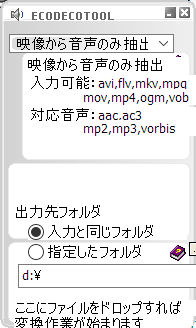 |
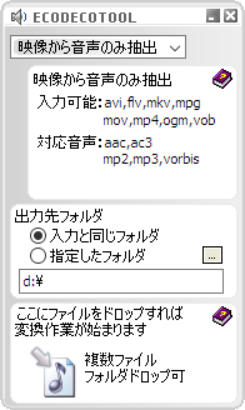 |
互換性設定

互換性設定を利用すると、動作画面を正しく表示させることができます。
- 互換モードを有効にして「Windows 7」を選択する。
- 高DPI設定を有効にする。
EcoDecoTooL.exe > プロパティ > 互換性タブ
互換性タブの [互換モード] を有効にして、[Windows 7] を選択します。

EcoDecoTooL.exe > プロパティ > 互換性タブ > 高DPI設定の変更

[設定] での指定ではなくこの設定を使用して、このプログラムのスケーリングの問題を修正する
Windows へのサインイン後にメイン ディスプレイの DPI が変更されると、プログラムがぼやけて見えることがあります。このプログラムを開くときに、メイン ディスプレイに設定されている DPI を使用して、このプログラムのスケーリングの問題を解決することができます。
動画から音声を抽出する方法
- ドロップダウンリストから [映像から音声のみ抽出] を選択する。
- 動作画面の下部に動画ファイルをドロップする。
- 処理が終わるのを待つ。
- 以上
- avi
- flv
- mkv
- mp4
- mpg
- ogm

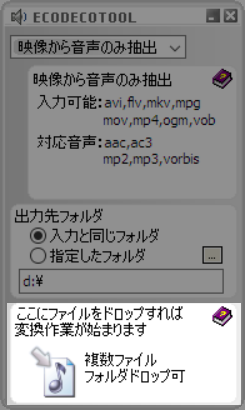
まとめ


- 「エコでこツール」は、動画ファイルから無劣化で音声を抽出することができるソフトウェアです。
- 動画形式を変換することもできます。
- 対応形式:avi、flv、mkv、mp4、mpg、ogm
- Windows 10 で使用する時は、互換性設定を有効にすると動作画面が正しく表示されるようになります。
- 公式サイトが不安定なため入手困難になっています。
- 無劣化抽出の情報 | SC2
類似ソフトウェア

動画から音声を無劣化抽出 Pazera Free Audio Extractor
Pazera Free Audio Extractor は動画ファイルから音声トラックを無劣化で抽出することができるソフトウェアです。別形式に変換することもできます。日本語対応です。
このサイトを検索 | Search this site













